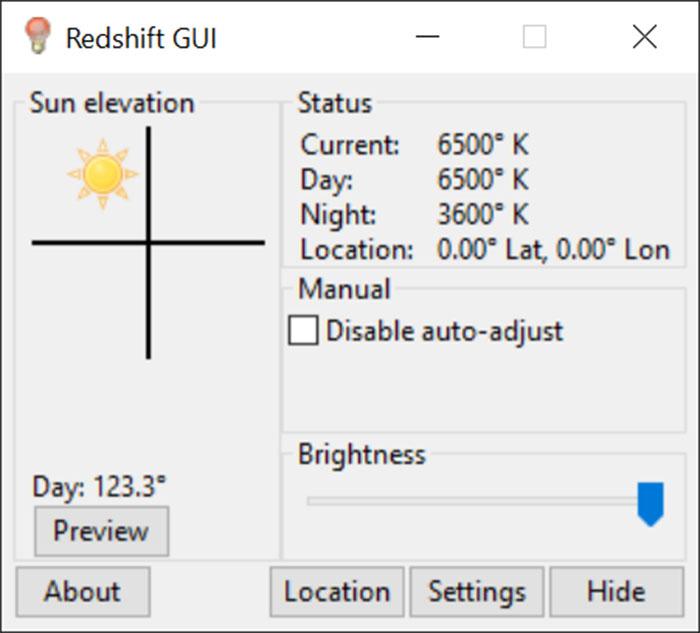Coraz częściej spędza się długie godziny przed ekranem komputera. Pomiędzy tym, jak używamy go w pracy, a tym, czego używamy w czasie wolnym, prawda jest taka, że nasze oczy mogą cierpieć przez długi czas spędzony przed komputerem. Dlatego wygodnie jest regulować kontrolę jasności naszego ekranu zgodnie z harmonogramem i warunkami oświetleniowymi. Aby nam pomóc, istnieje szereg aplikacji, które zobaczymy poniżej.
Jeśli chodzi o spędzanie wielu godzin przed komputerem, zarówno w dzień, jak iw nocy, wskazane jest podjęcie ścisłych środków dotyczących zdrowia naszych oczu, ponieważ jasność ekranu nie zawsze powinna być taka sama i powinna się różnić w zależności od czas, w którym go używamy. W dzień ze względu na większą przejrzystość jasność też musi być większa, w nocy zaś niższa iw ten sposób zapobiegamy tzw. Zmęczeniu wzroku.

Pracując z laptopa możemy sterować jasnością za pomocą klawiszy funkcyjnych na naszej klawiaturze lub z poziomu ustawień panelu sterowania. W przypadku korzystania z komputera stacjonarnego z zewnętrznym monitorem będziemy musieli go z niego regulować. Inną opcją jest skorzystanie z jednej z poniższych aplikacji, które zobaczymy poniżej i które pozwalają nam w wielu przypadkach regulować jasność kontraktu, a nawet być w stanie zaprogramować go w zależności od pory dnia, tak aby nasze oczy najlepiej radzi sobie z tak wielogodzinną aktywnością przed ekranem.
Za pomocą tych programów dostosuj jasność i temperaturę ekranu
Ściemniacz, kompatybilny ze wszystkimi typami monitorów
Jest to aplikacja przeznaczona specjalnie do kontrolować jasność ekranu naszego laptopa lub zewnętrznego monitora naszego komputera. Wyróżnia się kompatybilnością z różnymi typami podświetlenia, takimi jak LCD, TFT i LED i możemy go nawet użyć na naszym starym CRT , dzięki czemu idealnie dopasuje się do każdego posiadanego przez nas monitora. Należy również pamiętać, że obsługuje wiele ekranów, z których możemy korzystać dzięki praktycznym kontrolkom, które pozwalają nam dostosować je indywidualnie. Jest to bardzo lekka aplikacja, ale brakuje w niej funkcji programowania jasności ani możliwości ustawienia temperatury.
Dimmer to bezpłatna aplikacja całkowicie wolna od oprogramowania szpiegującego lub złośliwego oprogramowania Windows komputery i które możemy pobrać z strona internetowa dewelopera .
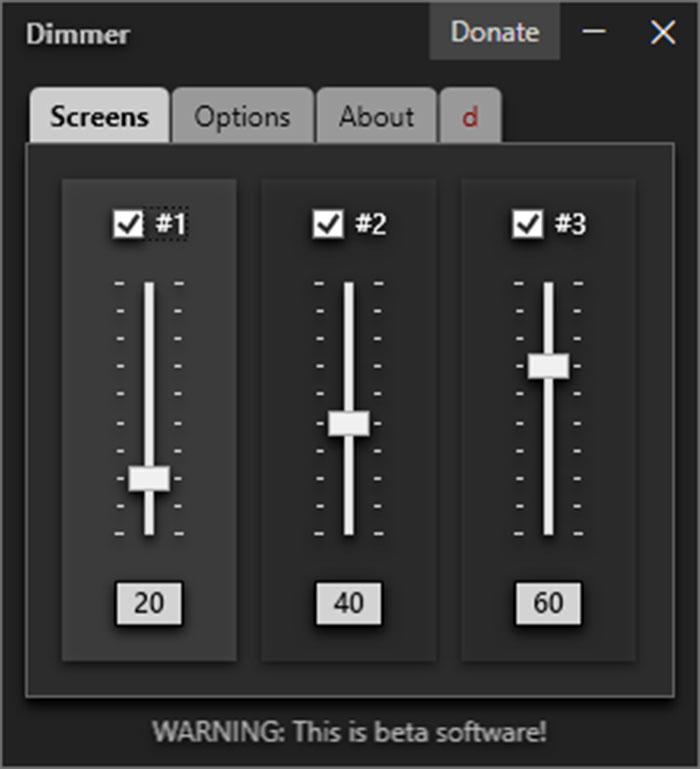
Gammy, kontroluj wszystkie parametry ekranu
Ta aplikacja pozwala nam ustalić maksymalne i minimalne poziomy jasności które zostaną dostosowane do różnych programów i ekranów, których używamy. Bardzo ważną cechą jest to, że ma opcję automatycznej jasności, która dostosowuje zarówno jasność, jak i temperaturę. Możemy także kontrolować prędkość adaptacji , dzięki czemu ustalimy, jak szybko zmienia się jasność. Ta aplikacja jest odpowiedzialna za robienie zrzutów ekranu w ułamku milisekund iw zależności od treści, które widzimy na ekranie i pojawiających się kolorów, przystąpi do regulacji jasności ekranu. Chociaż prawdą jest, że jest to bardzo przydatne narzędzie, prawdą jest, że ciągłe zmiany jasności mogą w niektórych przypadkach denerwować.
Gammy to całkowicie darmowa aplikacja, kompatybilna z Windows 8 i 10, którą możemy pobierz z jego strony internetowej .
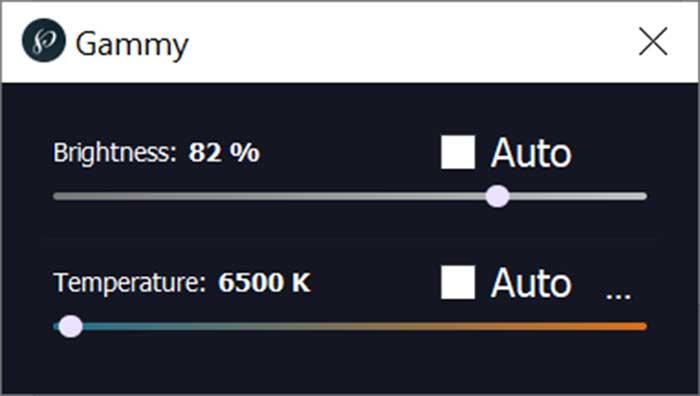
F.lux, ustawia rodzaj oświetlenia i dostosowuje kolor
To przydatne narzędzie jest odpowiedzialne za dostosowanie koloru nasz komputer ekran w zależności od pory dnia, w nocy jest cieplej, aw pozostałej części dnia jest więcej światła. Możemy także ustalić rodzaj oświetlenia mamy i miejsce w którym mieszkamy z pomocą Google Maps i aplikacja zadba o to w oparciu o dostosowanie wszystkich parametrów naszego monitora, choć szkoda, że lokalizacja geograficzna jest ręczna, a nie automatyczna. Dodatkowo możemy zobaczyć podgląd wyniku na 24 godziny przed wprowadzeniem jakichkolwiek zmian i sprawdzić, czy regulacja jasności nam odpowiada.
F.Lux to bezpłatna aplikacja w systemie Windows do użytku osobistego, którą możemy pobrać z jej oficjalna strona internetowa.
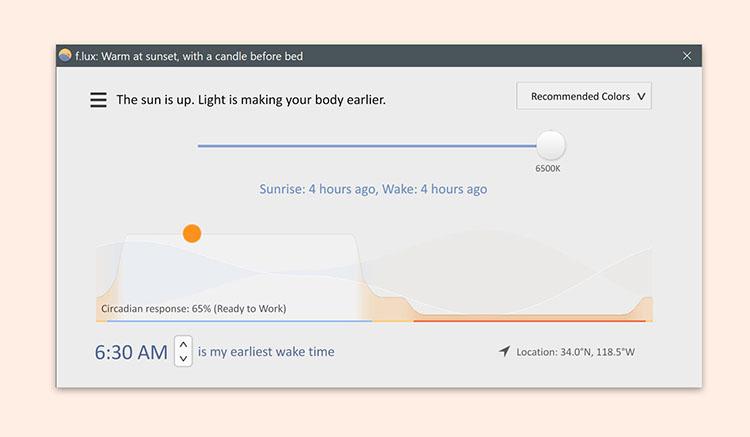
SunsetScreen, ustaw parametry jasności i oświetlenia
Za pomocą tego prostego programu możemy ręcznie dostosować jasność i parametry oświetlenia naszego monitora. W ten sposób możemy dostosować go do różnych warunków oświetleniowych, w jakich znajdujemy się w ciągu dnia. Zaletą tej aplikacji jest to, że możemy dokonać regulacji zarówno ręcznie, jak i automatycznie, dzięki czemu upewnimy się, że nie będziemy mieli zbyt ostrego kontrastu między jasnością naszego otoczenia a tym, który widać na ekranie naszego komputera. Możemy precyzyjnie skonfiguruj zachód słońca , a także wschód słońca i wybierz temperaturę barwową, aby uzyskać dokładniejsze kolory.
Jeśli będziemy chcieli korzystać z SunsetScreen, będziemy musieli zapłacić za jego licencję, która ma cenę 5 dolarów. Jeśli chcemy tego spróbować, możemy pobierz bezpłatną wersję próbną na tydzień.
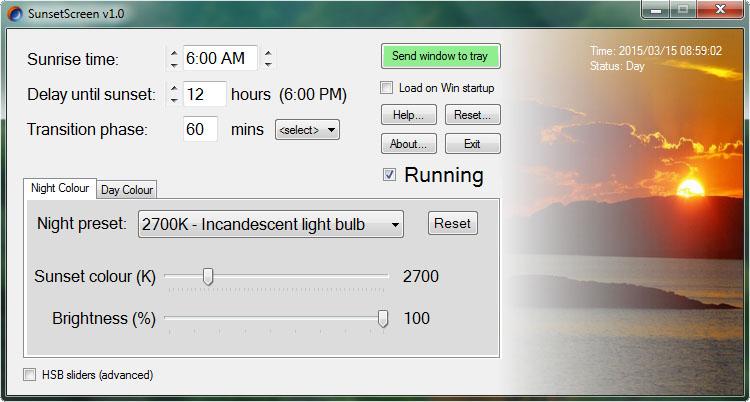
Iris, dostosuj warunki ekranu do naszego wzroku
Ta aplikacja została stworzona dla zastosuj filtry do ekranu naszego komputera, aby uniknąć zmęczenia oczu, a tym samym zmęczenia wzroku. Dzięki niemu możemy zachować jasność ekranu przez cały dzień, ponieważ w nocy używa on ciepłych filtrów barwnych. W ten sposób unika się wpływu światła na oczy, które może być denerwujące i niezdrowe. Jest to proste narzędzie w użyciu dostosuj warunki ekranu do naszego widoku , umożliwia również funkcję odpoczynku, a także zaawansowane ustawienia, za pomocą których można tworzyć własne ustawienia wstępne z ponad 20 zaawansowanymi funkcjami.
Cena tęczówki to 15 dolarów, chociaż jest to możliwe pobierz bezpłatną wersję z jego strony internetowej.
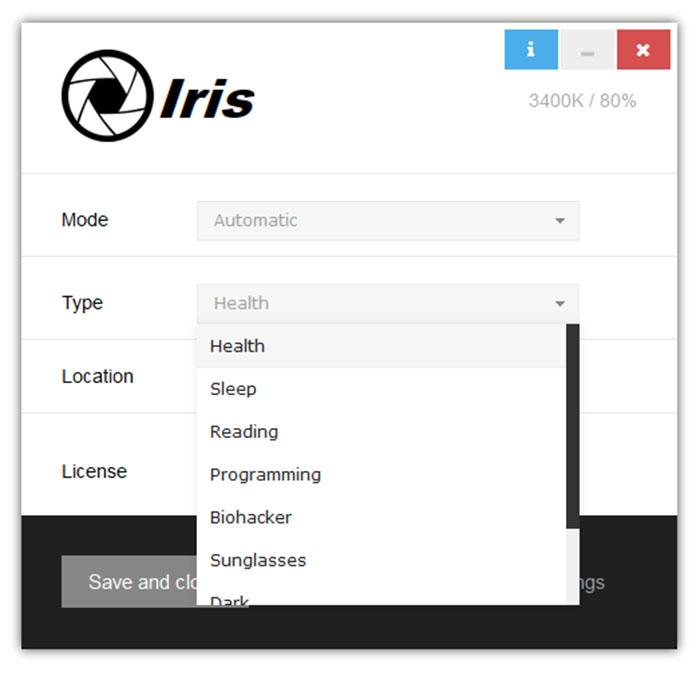
Pulpit Lżejszy, prosty i skuteczny w regulacji jasności
Ta aplikacja jest całkowicie prosta i której głównym zadaniem jest zwiększyć lub zmniejszyć jasność ekranu coś, co możemy zrobić za pomocą suwaka w jego oknie. To także ma Skróty klawiaturowe do wykonania tej funkcji, chociaż nie można ich skonfigurować. Jest to bardzo lekkie narzędzie działające w tle, więc nie zauważymy, że jest aktywowane. Jest nieco ograniczony pod względem opcji konfiguracyjnych w porównaniu z innymi podobnymi aplikacjami
Desktop Lighter to darmowa aplikacja, którą możemy pobierz z tego linku .
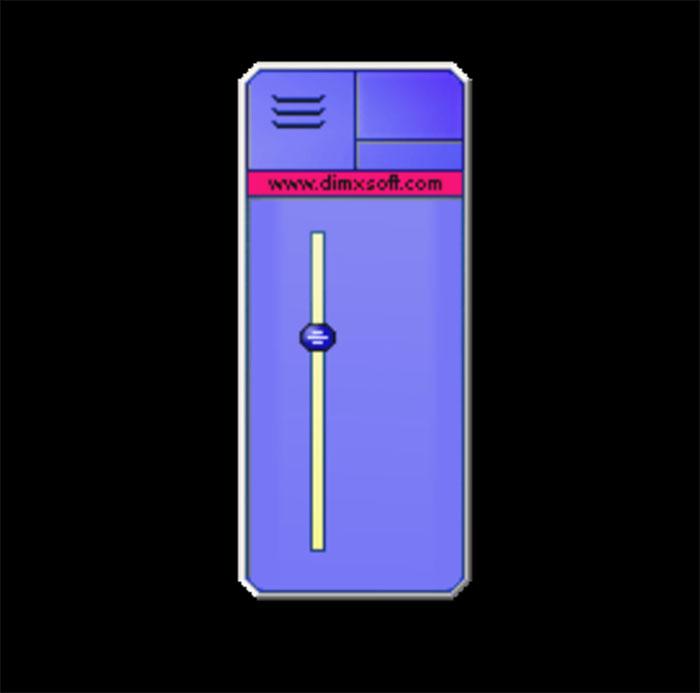
iBrightness Tray, szybko dostosuj jasność
To małe narzędzie dla systemu Windows nie pomoże dostosowanie jasności ekranu bardzo szybko. Jedną z jego głównych cech jest dotyk, dzięki czemu możemy go używać na tabletach bez potrzeby stosowania dodatkowych przycisków. Aplikacja odpowiada za umieszczenie ikony w zasobniku systemowym, dzięki czemu jednym kliknięciem możemy sterować jasnością. To także ma dostęp do różnych funkcji np jak wyłączenie monitora i włączenie lub zmiana wygaszacza ekranu. Dodatkowo posiada opcję automatycznego startu, która przyda się, jeśli będziemy chcieli na bieżąco regulować jasność.
iBrightness Tray to bezpłatna i przenośna aplikacja, z której możemy pobrać tutaj .
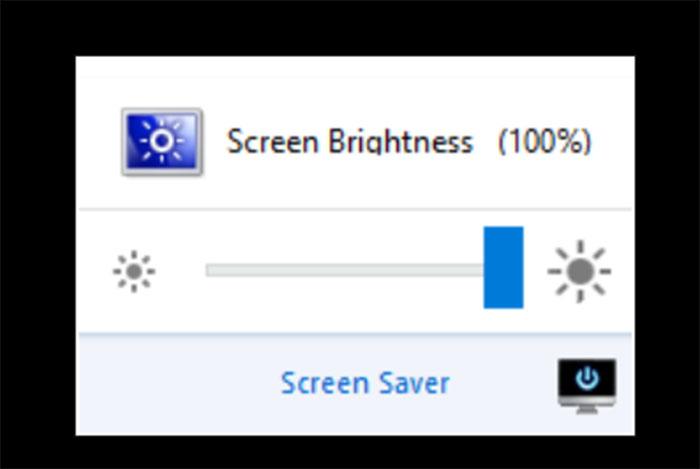
RedShift GUI, ustaw temperaturę barwową monitora
To oprogramowanie może służyć do konfigurowania niektórych parametrów związanych z temperatura barwowa naszego monitora . Jego interfejs jest przejrzysty i minimalistyczny i na to pozwala znaleźć naszą dokładną lokalizację przez adres IP lub kod pocztowy. Ponadto na jego głównym ekranie możemy zobaczyć wysokość słońca, jego aktualny stan, jeśli jest dzień i noc, a także szerokość i długość geograficzną. Będziemy mogli regulować jasność i temperaturę kolorów za pomocą suwaka, ustawiając temperaturę dzienną i nocną wraz z prędkością przejścia.
Korzystanie z graficznego interfejsu użytkownika RedShift jest bezpłatne, więc możemy go pobrać bezpłatnie z witryny tutaj .